Как удалить человека с фотографии в Фотошопе
До и после:

Шаг 1
Откройте эту фотографию в Фотошопе.

Создайте новый слой (Ctrl + Shift + Alt + N) и инструментом Многоугольное лассо (Polygonal Lasso Tool) (L) создайте выделение, показанное на скриншоте.

Шаг 2
Инструментом Штамп (Clone Stamp Tool) (S) скройте девушку в пределах выделенной области. Данное выделение нам нужно сохранить. Для этого перейдите в меню Выделение > Сохранить выделенную область (Selection > Save Selection).

Шаг 3
Сейчас мы исправим узор, который у нас образовался после сокрытия девушки. На этот раз выберите инструмент Заплатка (Patch Tool) (J). Создайте копию слоя, на котором Вы работали инструментом Штамп (Clone Stamp Tool) (S).
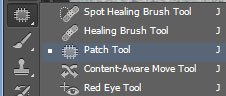
Так должна выглядеть Ваша палитра слоёв:
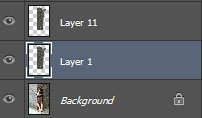
Настройки инструмента:

Создайте выделение в нормальной области и перенесите её на проблемную.
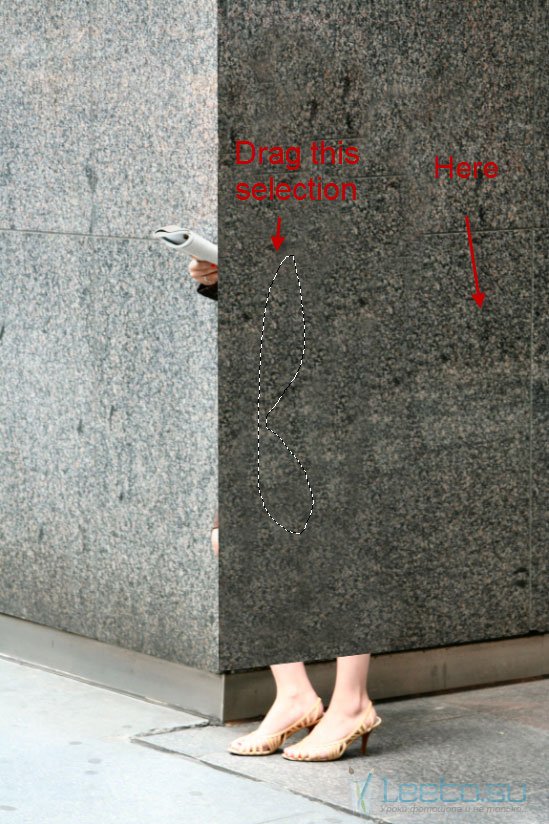
Фотошоп сам проделает всю работу над заполнением проблемного участка. Повторите процесс ещё несколько раз, чтобы получить нормальную стену.

Шаг 4
Сейчас нам понадобится сохранённое выделение. Перейдите в меню Выделение > Загрузить выделенную область (Selection > Load Selection), а затем инвертируйте его (Ctrl + Shift + I). Оставшуюся часть ноги удалите при помощи инструмента Штамп (Clone Stamp Tool) (S).

Шаг 5
Перейдите в меню Фильтр > Исправление перспективы (Filter > Vanishing Point). Выберите инструмент Создать плоскость (Create Plane Tool) (C) и создайте сетку, показанную ниже.

Инструментом Штамп (Clone Stamp Tool) (S) удалите оставшуюся часть ног девушки. Клонирование должно происходить также в соответствии с перспективой. Для лучшего результат понизьте непрозрачность инструмента.

Шаг 6
Сейчас нужно исправить угловую линию.
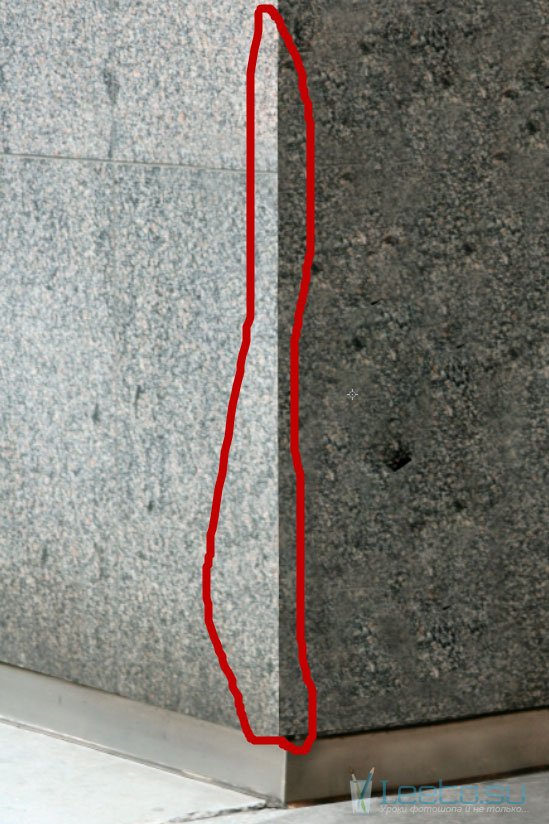
Выберите инструмент Штамп (Clone Stamp Tool) (S), удерживая Alt, кликните немного левее основания угла. Затем кликните на нижней точки угла, зажмите Shift и кликните на верхней точке. Используйте следующий скриншот для того, чтобы лучше разобраться.
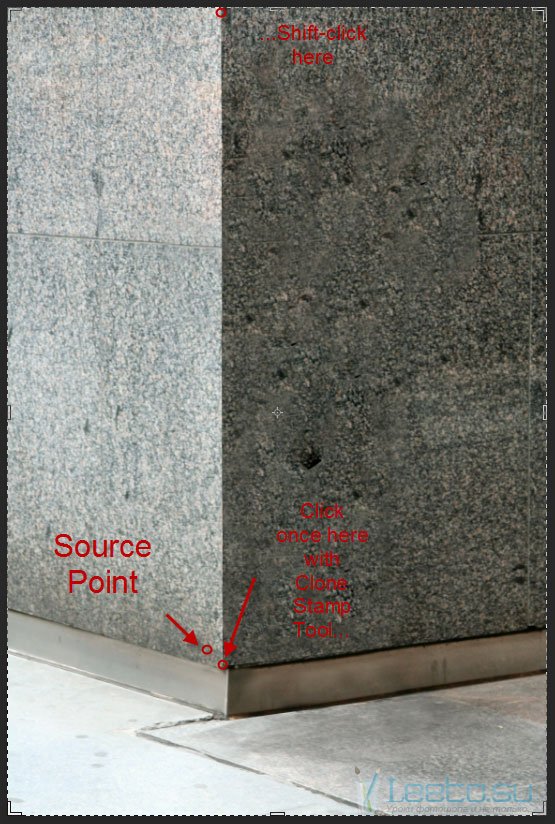
Результат:

Я добавил немного деталей при помощи клонирования и получил такой результат:

Просматривая статистику посещений сайта я заметил, что многие сидят с яблочной техники. Так вот если вам необходим ipad 3 ремонт, то советую обращаться в проверенные и старые сервисы с репутацией. Грамотно относитесь к выбору тех людей, кто вылечит вашего любимца!








